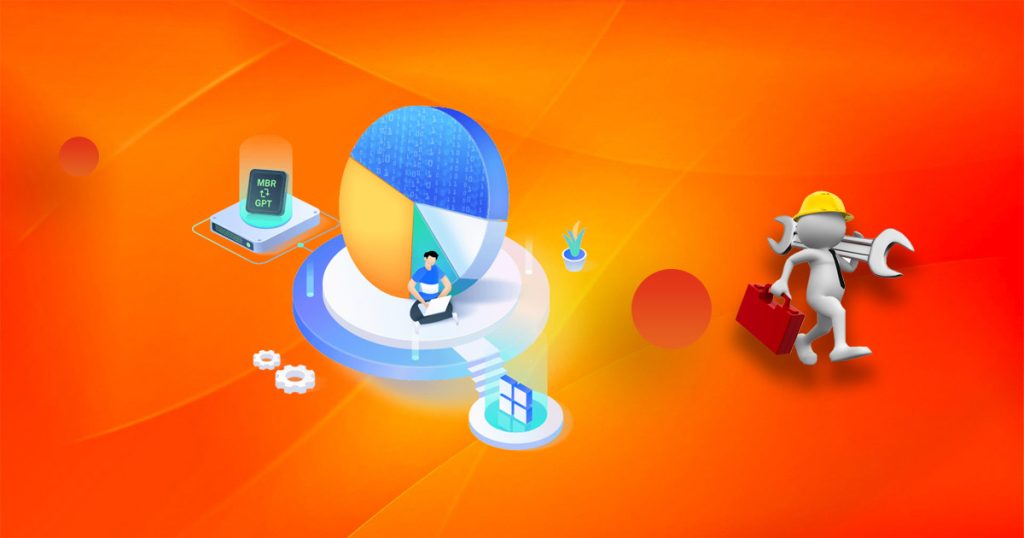格式化分割區或存儲裝置會導致檔案全部丟失。如果您不小心格式化了分割區,如何還原格式化分割區的檔案?
我們知道,檔案被刪除或被執行快速格式化,導致檔案將在存儲裝置中的位置被釋放,當有新檔案保存到這個存儲裝置,檔案將有被破壞或覆蓋的風險。這會大大增加檔案丟失的難度。因此,在您完全復原了丟失的檔案前,請完全停止使用您的硬碟/分割區。另外,您也可以從備份中還原因格式化分割區丟失的檔案。
什麼是格式化分割區?
格式化分割區將會在分割區中建立一個檔案系統,以便系統可以儲存和存取檔案。為了讓您的作業系統能夠使用和識別特定的檔案系統,您必須格式化硬碟或其他儲存裝置上的分割區。
格式化分割區或磁碟機是一件嚴肅的事情,必須小心執行。
我們建議您格式化前必須先確認對此磁碟機有備份副本。否則。您需立即執行檔案救援,再格式化分割區。
可以救援格式化後的檔案嗎?
您可以從格式化的分割區或磁碟機中還原遺失的檔案和資料夾。因此,即使您不小心格式化了整個磁碟機卻並未備份檔案,,使用正確的方式您仍然可以救援檔案。
當您快速格式化分割區時,您僅刪除根目錄和檔案指定在磁碟機上的檔案記錄。因此,快速格式化分區不會從磁碟機中擦除所有檔案。由於這些檔案的條目被刪除,作業系統無法調用相應的數據,並將這些磁區(資料佔用的已格式化磁碟機的空間)標記為空閒。這些新標記的部分將被新數據覆蓋。
因此,只要遺失的檔案沒有被損壞或覆蓋,就可以被恢復。
分割區遺失的原因
- 意外刪除:意外刪除資料是常見的事故。在清理特定分割區時,您可能會意外清理整個磁碟區。此外,重新安裝 Windows或在命令提示字元下使用 DISKPART 命令格式化錯誤的磁碟區時,可能會發生意外刪除。
- 資料損壞:病毒或錯誤的磁碟操作可能會導致分割區刪除。
- 電源中斷:電源波動(例如電湧或故障)可能會導致不正確的關閉,甚至可能導致磁碟機無法使用。
- 壞扇區:如果磁碟上有壞扇區,作業系統將無法識別您的分割區。
- 格式化:如果在工作時彈出格式化訊息並且您進行格式化,有時會導致資料遺失。
- 錯誤訊息:您可能會收到一條錯誤訊息,要求您格式化,這會導致資料遺失。
如何成功救援格式化後的檔案或資料夾?
雖然可以救援格式化分割區檔案,但您需要注意以下事項,以最大限度地提高檔案救援的機會:
- 停止向分割區寫入任何資料:格式化的檔案保留在分割區上,並繼續存在於磁碟區上的某個位置,儘管它們看起來不可見。但是如果在格式化後繼續向分割區存儲數據,則有可能覆蓋可復原的檔案。因此,請立即停止使用該分割區並關閉可能存取該磁碟機的程式。
- 不要重新格式化分割區:由於格式化過程會在磁碟區上建立新的檔案系統,因此再次重新格式化分割區會妨礙檔案救援的機會。
- 不要對格式化的分割區進行磁碟檢查:作業系統提供的磁碟檢查功能可以檢查並修復分割區錯誤。然而,該工具可能會過度修復,甚至損壞對成功分區救援至關重要的資訊。
- 嘗試可信任的檔案救援方法:不要嘗試任何可能包含病毒並破壞可復原資料的破解檔案救援軟體。而使用合格的、有認證的、乾淨、唯讀且可靠的檔案救援軟體。並清從該檔案救援軟體的官方網站下載。
找出格式化分割區的原因以防止此類問題非常重要。以下是刪除或遺失分割區的一些常見原因:
為什麼要快速執行檔案救援?
當分割區被刪除時,系統會刪除該位置的分配,從而允許覆蓋該記憶體部分。因此,只有在檔案沒有被覆蓋的情況下才可以救援資料。否則要救援的檔案將被新資料覆蓋,救援成功的機會變得非常渺茫。
使用檔案救援軟體復原格式化分割區
您可以透過Bitwar檔案救援軟體復原格式化分割區丟失的檔案。它可以從硬碟、崩潰的電腦、Windows系統、Mac系統中復原遺失的影片、照片、檔案、音樂等。它可以救援因意外刪除、格式化、裝置損壞、病毒攻擊、未知錯誤等而遺失的檔案。
Bitwar Data Recovery的主要功能:
- 可以救援硬碟、移動硬碟、USB隨身碟、SD 卡、儲存卡、數碼相機和其他任何存儲裝置中的檔案。
- 可以救援所有類型的檔案, 包括照片, 視頻, 文檔 音訊, 電子郵件, 等資料,包括您自建的檔案類型的檔案。
- 可以預覽丟失的檔案, 包括常見的照片, Word, Excel, PDF, CAD, RAR, PSD 等, 多達300不同的檔案類型。
- 可以使用它救援在不同情況下,如突然刪除,格式化,硬碟損壞,病毒攻擊,系統崩潰等的檔案。
- 支援的作業系統:iMac、MacBook、Mac Pro、mac air、iMac mini、Windows 10/8/7 / XP / Vista,Mac OS X(10.11 El Capitan,10.12 Sierra,10.13 High Sierra,10.14 mojave等)。
Bitwar Data Recovery可救援的檔案類型:
- 檔案:DOC/DOCX, XLS/XLSX, PPT/PPTX, PDF, CWK, HTML/HTM, INDD, EPS, 等。
- 圖像:JPG, TIFF/TIF, PNG, BMP, GIF, PSD, CRW, CR2, NEF, ORF, RAF, SR2, MRW, DCR , WMF, DNG, ERF, RAW, 等。
- 視頻:AVI, MOV, MP4, M4V, 3GP, 3G2, WMV, ASF, FLV, SWF, MPG, RM/RMVB, 等。
- 音訊:AIF/AIFF, M4A, MP3, WAV, WMA, MID/MIDI, OGG, AAC, 等。
- 電子郵件:PST, DBX, EMLX, 等。
- 其他:ZIP, RAR, SIT, 和其他有用的檔案類型,包括您自創的檔案類型,Bitwar Data Recovery都支持救援。
Bitwar檔案救援軟體官網:https://www.bitwarsoft.com/zh-tw/data-recovery-software
免費下載安裝Bitwar檔案救援軟體:
用檔案救援軟體復原格式化分割區檔案:
步驟 1:啟動安裝後的Bitwar檔案救援軟體,選擇格式化的分割區或存儲裝置。
步驟 2:選擇掃描模式與要救援的檔案類型,然後單擊掃描按鈕。
如果您格式化了分割區要救援檔案,您可以使用誤格式化掃描。否則初次掃描請使用快速掃描。如果這兩個掃描無效。您可以使用深度掃描再次掃描分割區。
步驟 3:掃描將快速地進行。您可以根據檔案名、路徑、檔案類型等找到檔案並預覽它。然後選中要救援的檔案,點擊復原按鈕將其保存到安全的分割區或存儲裝置。
我們強烈建議您選擇與原始分割區不同的位置,以避免進一步的資料遺失。Bitwar檔案救援軟體也適用於 Mac!使用 Bitwar檔案救援軟體在 Mac 上救援已刪除的分割區也是同樣的方法。
最大限度地提高檔案救援成功機會
- 停止使用受影響的硬碟
- 使用正版且可信賴的軟體
- 將可救援的數據保存在另一個磁碟上
快速格式化與完整格式化
當您必須變更檔案系統、遇到損壞的檔案或磁碟機感染病毒時,通常需要格式化磁碟機。在 Windows 10 上,當您選擇格式化磁碟機時,您通常會選中快速格式化. 這實際上意味著什麼?
快速格式化只是重寫分割區表。而完整的格式會深入到表面之下並進行扇區檢查。因此,此格式化過程會用零填充您的磁碟機 – 這標誌著永久刪除。但如果遇到壞磁區,則可能必須完全格式化磁碟機。不幸的是,如果您已完全格式化驅動器,則無法再從中復原任何資料。
格式化硬碟時有用的做法
格式化對於提高磁碟機的效能至關重要。以下是一些關於格式化的簡單技巧,以便在資料遺失的情況下可以 100% 救援:
- 格式化前進行備份。
- 格式化可攜式磁碟機(例如SD 卡或外接硬碟)時,要在Windows或Mac使用,請使用exFAT 檔案系統。該檔案系統與多種作業系統相容。
- 如果出現任何與效能相關的問題,請避免格式化儲存磁碟機。相反,請使用各種故障排除方法,例如CHKDSK 和 SFC 掃描。
- 如果必須格式化驅動器,請選擇快速格式化而不是完全格式化。完整格式化會導致磁碟機中的檔案磁區(使用新檔案系統)完全重組。然而,在快速格式化中,即使資料遺失,也是可以救援的。
不進行完全格式化,會增加硬碟損壞或磨損的機會,從而導致壞扇區。
結論
無論您使用Windows或是Mac作業系統,都可以從格式化的分割區還原資料。使用功能強大的Bitwar檔案救援軟體,可以立即從您電腦上救援各種各樣丟失的檔案。
免費下載安裝Bitwar檔案救援軟體: